iPhoneとiPadを同期したいときは、「iCloud」を使用するのが一番簡単な方法です。端末からログインすることで、すぐに同期設定・同期解除ができます。本記事では、iPhoneとiPadを同期・同期解除する一番簡単な方法を画像付きで解説します。
| 写真・動画・音楽 | 保存した写真・動画・音楽に、どの端末デ バイスでも外出先からアクセス可能 |
|---|---|
| 作業中のファイル | 仕事で使うファイルを同期すると、いつでも ファイルの送受信ができるので便利 |
| アプリ | 端末ごとにアプリをインストールする必要 がなく、有料アプリも共有できてお得 |
| 個人的なファイル | 身分証明書などの画像を用意しておくと外出先で想定外の事態が起きても安心 |
| IDやパスワードなどの情報 | すべてのデバイスでアカウント情報を共有 すると、ログインの手間を短縮できる |
| 連絡先情報 | 連絡先情報を一元管理できるため、どのデ バイスからでも必要な情報を探せる |
iCloudでは、iPhoneとiPadのさまざまなデータを同期可能。写真や動画、作業中のファイル、IDとパスワードなどを同期しあうのがおすすめです。デバイス間のファイル共有が可能になり、どこからでもデータの追加と削除ができるようになり、他の端末にも反映されることが魅力です
【事前準備】Apple IDを確認しておこう
iPhoneとiPadは「iCloud」で簡単に同期できますが、そのためにはiCloudにログインする必要があります。まずはログインに必要な「Apple ID」を確認しておきましょう。もしApple IDを忘れた場合は、「Apple IDの復旧」で検索可能。
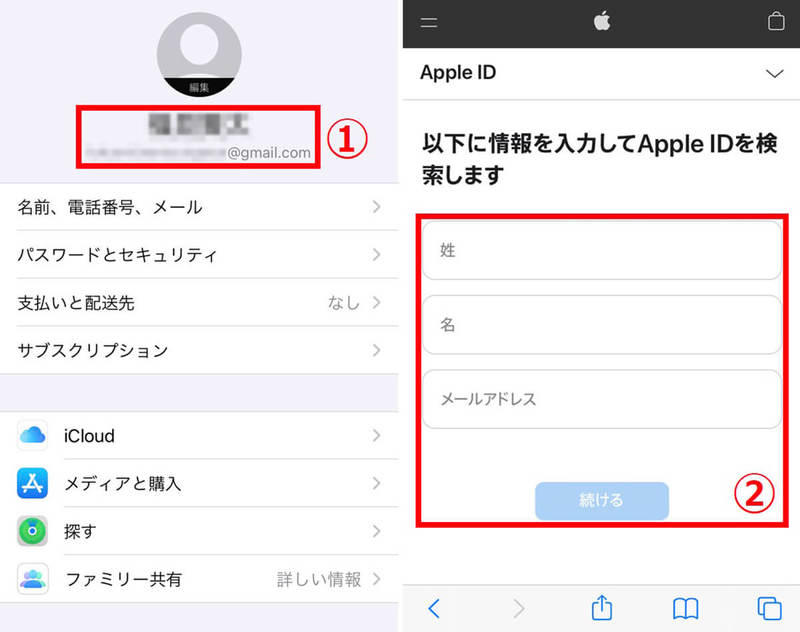
(画像=①このように端末の「設定」画面で氏名とApple IDが表示されている場合は、すでにiCloudへのログインが完了しています。②もしApple IDが分からない場合は、「Apple IDの復旧」で氏名とメールアドレスを入力して「続ける」をタップすると、Apple IDを検索できます、『オトナライフ』より引用)
iCloudを利用してiPhoneとiPadを同期する方法
iCloudを利用してiPhoneとiPadを同期する方法は下記のとおりです。iPhoneとiPadどちらでもほぼ同じ手順となります。
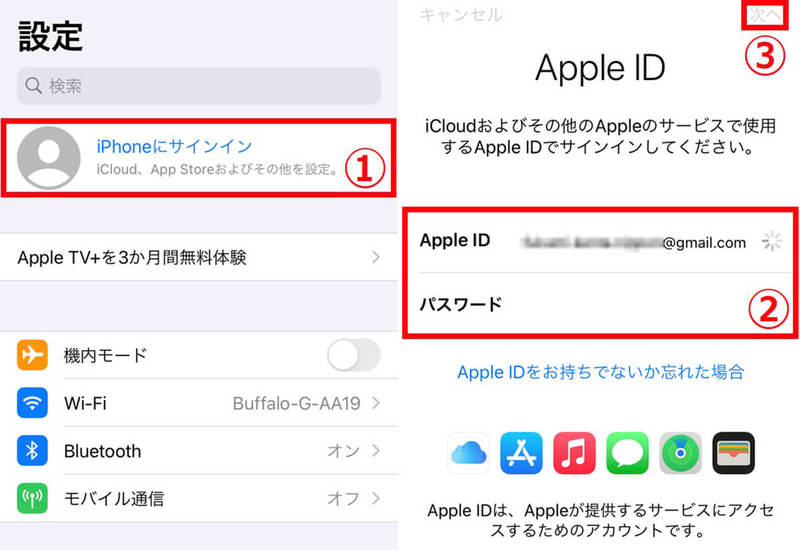
(画像=【1】①「設定」を開き、一番上の「iPhoneにサインイン」をタップし、②Apple IDとパスワードを入力し、③「次へ」をタップしてログイン完了です。なおすでにログインしている場合、これらの手順は不要です、『オトナライフ』より引用)
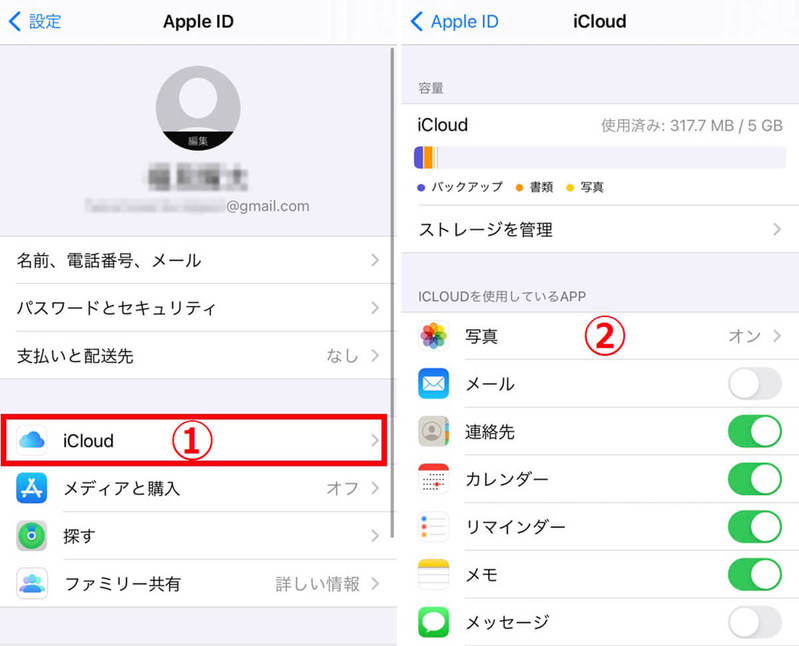
(画像=【2】①続いて「iCloud」をタップすると、②同期する項目を選択する画面が表示されます。後は同期したい・同期を解除したい項目をタップするだけで、iPhoneとiPadを同期できます、『オトナライフ』より引用)
iPhoneとiPadの同期を解除するには項目ごとにオフ
iPhoneとiPadの同期を解除するには、下記のように項目ごとにオフにするだけです。
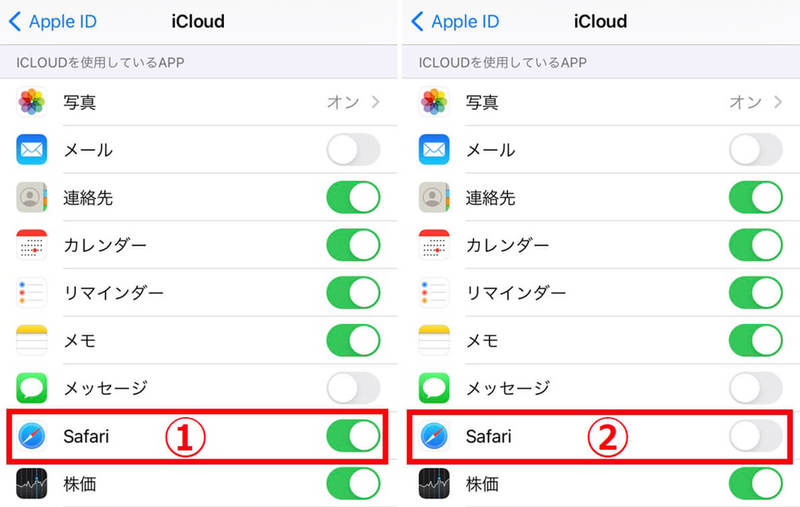
(画像=筆者は「Safari」の情報を同期したくないので、①オンになっているスイッチをタップして、②同期を解除しました。なお、同期オンの項目を他端末で削除すると、同期元のデータも削除されるので要注意。誤って削除してしまうと困る項目は、あえて同期しないようにすると安心です、『オトナライフ』より引用)








































